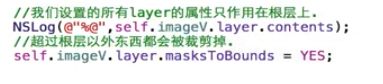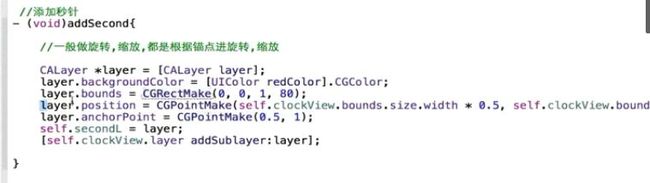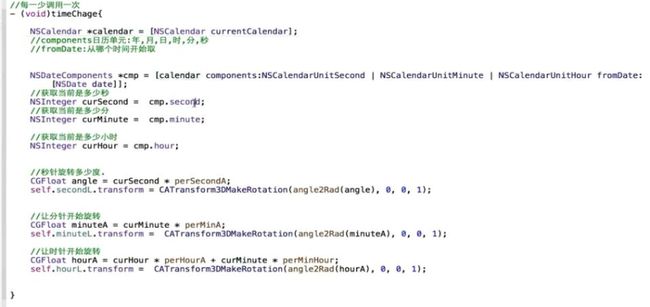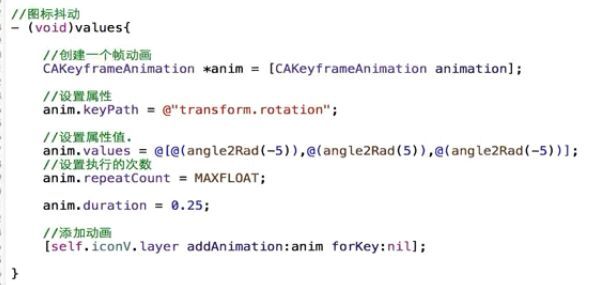PPT 链接: https://pan.baidu.com/s/1pLE5GZx 密码: cr3r
kvc快速设置.png
01-CALayer的基本操作.
1.CALayer简介:
CALayer我们又称它叫做层.
在每个UIView内部都有一个layer这样一个属性.
UIView之所以能够显示,就是因为它里面有这个一个层,才具有显示的功能.
我们通过操作CALayer对象,可以很方便地调整UIView的一些外观属性.
可以给UIView设置阴影,圆角,边框等等...
2.操作layer改变UIView外观.
2.1.设置阴影
默认图层是有阴影的, 只不过,是透明的
_RedView.layer.shadowOpacity = 1;
设置阴影的圆角
_RedView.layer.shadowRadius =10;
设置阴影的颜色,把UIKit转换成CoreGraphics框架,用.CG开头
_RedView.layer.shadowColor = [UIColor blueColor].CGColor;
2.2.设置边框
设置图层边框,在图层中使用CoreGraphics的CGColorRef
_RedView.layer.borderColor = [UIColor whiteColor].CGColor;
_RedView.layer.borderWidth = 2;
2.3.设置圆角
图层的圆角半径,圆角半径为宽度的一半, 就是一个圆
_RedView.layer.cornerRadius = 50;
3.操作layer改变UIImageView的外观.
设置图形边框
_imageView.layer.borderWidth = 2;
_imageView.layer.borderColor = [UIColor whiteColor].CGColor;
设置图片的圆角半径
_imageView.layer.cornerRadius = 50;
裁剪,超出裁剪区域的部分全部裁剪掉
_imageView.layer.masksToBounds = YES;
注意:UIImageView当中Image并不是直接添加在层上面的.这是添加在layer当中的contents里.
我们设置层的所有属性它只作用在层上面.对contents里面的东西并不起作用.所以我们看不到图片有圆角的效果.
想要让图片有圆角的效果.可以把masksToBounds这个属性设为YES,
当设为YES,把就会把超过根层以外的东西都给裁剪掉.
4.layer的 CATransform3D属性.
只有旋转的时候才可以看出3D的效果.
旋转
x,y,z 分别代表x,y,z轴.
CATransform3DMakeRotation(M_PI, 1, 0, 0);
平移
CATransform3DMakeTranslation(x,y,z)
缩放
CATransform3DMakeScale(x,y,z);
可以通过KVC的方式进行设置属性.
但是CATransform3DMakeRotation它的值,是一个结构体, 所以要把结构转成对象.
NSValue *value = [NSValue valueWithCATransform3D:CATransform3DMakeRotation(M_PI, 1, 0, 0)];
[_imageView.layer setValue:value forKeyPath:@"transform.scale"];
什么时候用KVC?
当需要做一些快速缩放,平移,二维的旋转时用KVC.
比如: [_imageView.layer setValue:@0.5 forKeyPath:@"transform.scale"];
快速的进行缩放.
后面forKeyPath属性值不是乱写的.苹果文档当中给了相关的属性.
02-自定义CALayer
1.如何自定义Layer.
自定义CALayer的方式创建UIView的方式非常相似.
CALayer *layer = [CALayer layer];
layer.frame = CGRectMake(50, 50, 100, 100);
layer.backgroundColor = [UIColor redColor].CGColor;
[self.view.layer addSublayer:layer];
给layer设置图片.
layer.contents = (id)[UIImage imageNamed:@"阿狸头像"].CGImage;
2.关于CALayer的疑惑?
为什么要使用CGImageRef、CGColorRef?
为了保证可移植性,QuartzCore不能使用UIImage、UIColor,只能使用CGImageRef、CGColorRef
UIView和CALayer都能够显示东西,该怎样选择?
对比CALayer,UIView多了一个事件处理的功能。也就是说,CALayer不能处理用户的触摸事件,而UIView可以
如果显示出来的东西需要跟用户进行交互的话,用UIView;
如果不需要跟用户进行交互,用UIView或者CALayer都可以
CALayer的性能会高一些,因为它少了事件处理的功能,更加轻量级
03-position和anchorPoint
position和anchorPoint是CAlayer的两个属性.
我们以前修改一个控件的位置都是能过Frame的方式进行修改.
现在利用CALayer的position和anchorPoint属性也能够修改控件的位置.
这两个属性是配合使用的.
position:它是用来设置当前的layer在父控件当中的位置的.
所以它的坐标原点.以父控件的左上角为(0.0)点.
anchorPoint:它是决点CALayer身上哪一个点会在position属性所指的位置
anchorPoint它是以当前的layer左上角为原点(0.0)
它的取值范围是0~1,它的默认在中间也就是(0.5,0.5)的位置.
anchorPoint又称锚点.就是把锚点定到position所指的位置.
两者结合使用.想要修改某个控件的位置,我们可以设置它的position点.
设置完毕后.layer身上的anchorPoint会自动定到position所在的位置.
04-隐式动画.
什么是隐式动画?
了解什么是隐式动画前,要先了解是什么根层和非根层.
根层:UIView内部自动关联着的那个layer我们称它是根层.
非根层:自己手动创建的层,称为非根层.
隐式动画就是当对非根层的部分属性进行修改时, 它会自动的产生一些动画的效果.
我们称这个默认产生的动画为隐式动画.
如何取消隐式动画?
首先要了解动画底层是怎么做的.动画的底层是包装成一个事务来进行的.
什么是事务?
很多操作绑定在一起,当这些操作执行完毕后,才去执行下一个操作.
开启事务
[CATransaction begin];
设置事务没有动画
[CATransaction setDisableActions:YES];
设置动画执行的时长
[CATransaction setAnimationDuration:2];
提交事务
[CATransaction commit];
05-时钟效果
A866EE79B72AB1F60E04615734DE05B4.jpg
1.搭建界面.
分析界面.
界面上时针,分针,秒针不需要与用户进行交互.所以都可以使用layer方式来做.
做之前要观察时针在做什么效果.
是根据当前的时间,绕着表盘的中心点进行旋转.
要了解一个非常重要的知识点.无论是旋转,缩放它都是绕着锚点.进行的.
要想让时针,分针,称针显示的中间,还要绕着中心点进行旋转.
那就要设置它的position和anchorPoint两个属性.
创建秒针
CALayer *layer = [CALayer layer];
_secLayer = layer;
layer.bounds = CGRectMake(0, 0, 1, 80);
layer.anchorPoint = CGPointMake(0.5, 1);
layer.position = CGPointMake(_clockView.bounds.size.width * 0.5, _clockView.bounds.size.height * 0.5);
layer.backgroundColor = [UIColor redColor].CGColor;
[_clockView.layer addSublayer:layer];
2.让秒针开始旋转.
让秒针旋转.所以要计算当前的旋转度是多少?
当前的旋转角度为:当前的时间 * 每秒旋转多少度.
计算每一秒旋转多少度.
60秒转一圈360度
360 除以60就是每一秒转多少度.每秒转6度.
获取当前的时间
创建日历类
NSCalendar *calendar = [NSCalendar currentCalendar];
把日历类转换成一个日期组件
日期组件(年,月,日,时,分,秒)
component:日期组件有哪些东西组成,他是一个枚举,里面有年月日时分秒
fromDate:当前的日期
NSDateComponents *cmp = [calendar components:NSCalendarUnitSecond
fromDate:[NSDate date]];
我们的秒就是保存在日期组件里面,它里面提供了很多get方法.
NSInteger second = cmp.second;
那么当前秒针旋转的角度就是
当前的秒数乘以每秒转多少度.
second * perSecA
还得要把角度转换成弧度.
因为下面分针,时针也得要用到, 就把它抽出一个速参数的宏.
#define angle2Rad(angle) ((angle) / 180.0 * M_PI)
让它每隔一秒旋转一次.所以添加一个定时器.
每个一秒就调用,旋转秒针
- (void)timeChange{
获取当前的秒数
创建日历类
NSCalendar *calendar = [NSCalendar currentCalendar];
把日历类转换成一个日期组件
日期组件(年,月,日,时,分,秒)
component:日期组件有哪些东西组成,他是一个枚举,里面有年月日时分秒
fromDate:当前的日期
NSDateComponents *cmp = [calendar components:NSCalendarUnitSecond
fromDate:[NSDate date]];
我们的秒就是保存在日期组件里面,它里面提供了很多get方法.
NSInteger second = cmp.second;
秒针旋转多少度.
CGFloat angel = angle2Rad(second * perSecA);
旋转秒针
self.secondL.transform = CATransform3DMakeRotation(angel, 0, 0, 1);
}
运行发现他会一下只就调到某一个时间才开始旋转
一开始的时候就要来到这个方法,获取当前的秒数把它定位好.
要在添加定时器之后就调用一次timeChange方法.
3.添加分针
快速拷贝一下,然后添加一个分针成员属性.
修改宽度,修改颜色
也得要让它旋转,
要算出每分钟转多少度
转60分钟刚好是一圈
所以每一分钟也是转6度.
获取当前多少分?
同样是在日期组件里面获得
里面有左移符号,右移符号.他就可以用一个并运算
现在同时让他支持秒数和分 后面直接加上一个 |
NSDateComponents *cmp = [calendar components:NSCalendarUnitSecond |
NSCalendarUnitMinute
fromDate:[NSDate date]];
CGFloat minueteAngel = angle2Rad(minute * perMinuteA);
self.minueL.transform = CATransform3DMakeRotation(minueteAngel, 0, 0, 1);
4.添加时针
同样复制之前的,添加一个小时属性
小时转多少度
当前是多少小时,再计算先每一小时转多少度.
12个小时转一圈. 360除以12,每小时转30度
时针旋转多少度
CGFloat hourAngel = angle2Rad(hour * perHourA);
旋转时针
self.hourL.transform = CATransform3DMakeRotation(hourAngel, 0, 0, 1);
直接这样写会有问题
就是没转一分钟,小时也会移动一点点
接下来要算出,每一分钟,小时要转多少度
60分钟一小时.一小时转30度.
30 除以60,就是每一分钟,时针转多少度.0.5
时针旋转多少度
CGFloat hourAngel = angle2Rad(hour * perHourA + minute * perMinuteHourA);
旋转时针
self.hourL.transform = CATransform3DMakeRotation(hourAngel, 0, 0, 1);
06-CABasicAnimation基础核心动画
核心动画之作用在层上面.
动画的本质是改图层的某一个属性.
CABasicAnimation *anim = [CABasicAnimation animation];
图层有那些属性,这里才能写那些属性.
anim.keyPath = @"transform.scale";
anim.toValue = @0.5;
告诉动画完成的时候不要移除
anim.removedOnCompletion = NO;
保存动画最前面的效果.
anim.fillMode = kCAFillModeForwards;
把动画添加到层上面.
[_redView.layer addAnimation:anim forKey:nil];
07-心跳效果
思路:就是让一张图片做一个放大缩放小的动画.
代码实现:
CABasicAnimation *anim =[CABasicAnimation animation];
设置缩放属性
anim.keyPath = @"transform.scale";
缩放到最小
anim.toValue = @0;
设置动画执行的次数
anim.repeatCount = MAXFLOAT;
设置动画执行的时长
anim.duration = 0.25;
设置动画自动反转(怎么去, 怎么回)
anim.autoreverses = YES;
添加动画
[self.heartView.layer addAnimation:anim forKey:nil];
08-图片抖动(帧动画)
1.帧动画介绍:
CAKeyframeAnimation它可以在多个值之间进行动画.
设置多值之间的属性为:
后面是一个数组,就是要设置的多个值.
anim.values = @[];
它还可以根据一个路径做动画.
anim.path = 自己创建的路径.
2.图片抖动思路:
其实就是做一个左右旋转的动画.先让它往左边旋转-5,再往右边旋转5度,再从5度旋转到-5度.
就会有左右摇摆的效果了.
具体实现代码
创建帧动画
CAKeyframeAnimation *anim = [CAKeyframeAnimation animation];
设置动画属性为旋转
anim.keyPath = @"transform.rotation";
设置属性值为多个属性
anim.values = @[@(angle2radio(-5)),@(angle2radio(5)),@(angle2radio(-5))];
设置动画执行次数
anim.repeatCount = MAXFLOAT;
添加动画
[_imageView.layer addAnimation:anim forKey:nil];
3.根据圆形的路径做移动的效果.
创建路径
UIBezierPath *path = [UIBezierPath
bezierPathWithOvalInRect:CGRectMake(50, 50, 100, 100)];
[path addLineToPoint:CGPointMake(200, 500)];
把路径设为动画的属性
anim.path = path.CGPath;
09-转场动画
1.什么是转场动画?
就是从一个场景转换到另一个场景,像导航控制器的push效果,就是一个转场.
2.如何创建转场动画
创建转场动画
CATransition *anim = [CATransition animation];
设置转场类型
anim.type = @"cube";
anim.duration = 1;
设置转场的方向
anim.subtype = kCATransitionFromLeft;
设置动画的开始位置
anim.startProgress = 0.5;
设置动画的结束位置
anim.endProgress =0.8;
添加动画.了
[_imageV.layer addAnimation:anim forKey:nil];
要执行动画的代码称为转场代码.
转场动画要和转场代码写在同一个方法当中才有动画效果.
3.UIView进行转场动画
[UIView transitionWithView:self.imageV duration:1
options:UIViewAnimationOptionTransitionFlipFromRight
animations:^{
转场代码
} completion:^(BOOL finished) {
动画执行完毕时调用.
}];
使用UIView转场的类型比较少.
10-动画组
可以同时执行多个动画.
创建组动画
CAAnimationGroup *group = [CAAnimationGroup animation];
平移
CABasicAnimation *anim = [CABasicAnimation animation];
anim.keyPath = @"position.y";
anim.toValue = @400;
缩放
CABasicAnimation *scaleAnim = [CABasicAnimation animation];
scaleAnim.keyPath = @"transform.scale";
scaleAnim.toValue = @0.5;
设置动画组属性
group.animations = @[anim,scaleAnim];
group.removedOnCompletion = NO;
group.fillMode = kCAFillModeForwards;
添加组动画
[self.redView.layer addAnimation:group forKey:nil];
使用动画组的好处,不需要每次都去添加动画,设置动画完成时的属性.
只需要把要执行的动画,添加到动画组的animations数组当中即可,
最后把组动画添加到层上面,就会自动执行数组当中的动画.
动画完成时设置的属性也只需要设置一次.
11.UIView与核心动画对比?
1.UIView和核心动画区别?
核心动画只能添加到CALayer
核心动画一切都是假象,并不会改变真实的值。
2.什么时候使用UIView的动画?
如果需要与用户交互就使用UIView的动画.
不需要与用户交互可以使用核心动画
3.什么场景使用核心动画最多?
在转场动画中,核心动画的类型比较多
根据一个路径做动画,只能用核心动画(帧动画)
动画组:同时做多个动画